V zásade odporúčame spustiť vstavaný nástroj na riešenie problémov v systéme Windows 10, ktorý vám môže pomôcť vyriešiť najbežnejšie problémy so sieťou a internetom.
Ak však jeden alebo viacero problémov so sieťou nemožno vyriešiť pomocou vstavaného nástroja na riešenie problémov, mali by ste zvážiť將obnoviť nastavenia sietepredvolená.Tento článok vysvetľuje, ako na toobnoviť nastavenia siete windows 10.
Dovtedy odporúčame použiť základné kroky na riešenie problémov so sieťou a internetom.
- Reštartujte všetky sieťové zariadenia vrátane smerovačov a počítačov,
- Dočasne vypnite antivírusový alebo bezpečnostný softvér a odstráňte hoVPN (ak je nakonfigurované v systéme).
- Uistite sa, že sú vo vašom systéme nainštalované najnovšie aktualizácie systému Windows.
- Vykonajte čisté spustenie systému Windows 10, aby ste zistili, či existujú konflikty spúšťacích služieb, ktoré spôsobujú problém.
- Kliknite pravým tlačidlom myši na ikonu sieťového (WiFi) adaptéra a vyberte položku Riešenie problémov.Postupujte podľa pokynov na obrazovke a po dokončení procesu reštartujte systém Windows.Skontrolujte, či to pomáha.
- Skúste tiež preinštalovať ovládač pre sieťový/WiFi adaptér.Ak vám žiadne z vyššie uvedených riešení nepomohlo, môžete zvážiť resetovanie okna nastavení siete 10.Tu použite nasledujúce riešenia.
Obsah
Obnovte nastavenia siete v systéme Windows 10
Reset siete môže byť videný akoVyriešte väčšinu problémov so sieťou"tvrdý reštart"Riešenie.Keď vykonáte možnosť resetovania siete, preinštalujú sa tým všetky sieťové adaptéry a ostatné sieťové komponenty sa nastavia na predvolené nastavenia.
Poznámka: Obnovením siete sa zabudnú všetky siete Wi-Fi a ich heslá.To znamená, že po resetovaní nastavení siete budete musieť znova ručne pripojiť notebook k sieti Wi-Fi zadaním hesla.Ak si teda nepamätáte heslá Wi-Fi, ku ktorým sa váš počítač pravidelne pripája, mali by ste si uložené heslá Wi-Fi pred obnovením nastavení siete vedieť alebo zálohovať.
Vykonajte reset siete prostredníctvom nastavení
Upozornenie:"Možnosť „Obnovenie siete“ je k dispozícii iba v systéme Windows 10. Ak používate systém Windows 7 alebo 8.1, používatelia, ktorí chcú obnoviť nastavenia siete, preskočia na ďalší krok.
- Stlačením klávesovej skratky Windows + I otvorte aplikáciu Nastavenia,
- Tu kliknite na "Sieť a internet" a potom kliknite na "Stav" vľavo.
- Prejdite nadol a vpravo nájdete možnosť s názvom „Obnovenie siete“.kliknite naň.
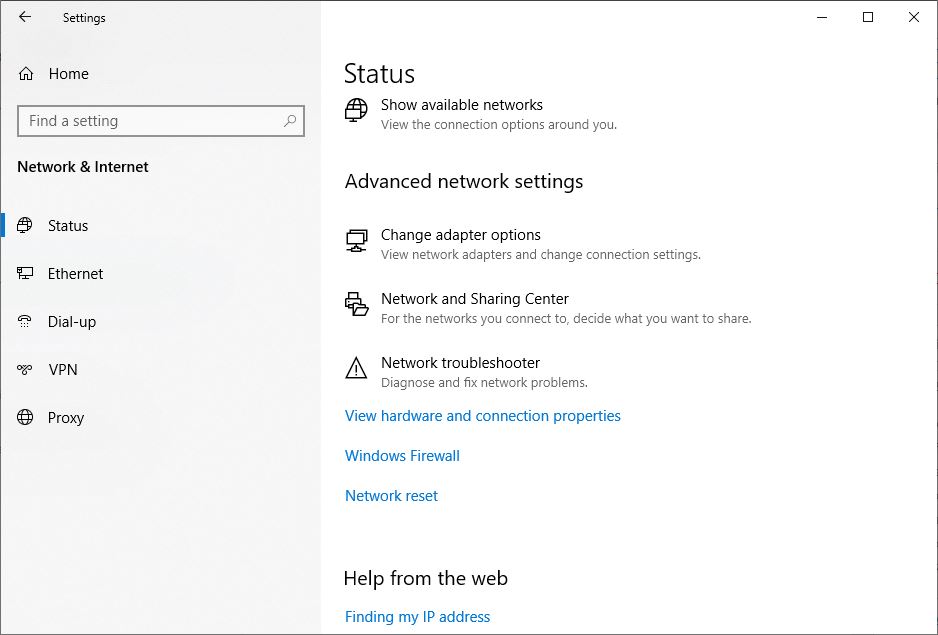
- Aplikácia Nastavenia otvorí nové okno s názvom „Obnovenie siete“
Nezabudnite si prečítať všetky časti na tejto obrazovke, aby ste vedeli, čo sa bude diať.Stojí za zmienku, že váš počítač sa reštartuje sám, takže sa uistite, že je všetko uložené a pripravené na vypnutie.
- Keď budete pripravení, kliknite na tlačidlo „Obnoviť teraz“.
- Zobrazí sa kontextové okno s potvrdením obnovenia siete,
- Kliknutím na tlačidlo Áno potvrďte to isté a potom obnovte predvolené nastavenia siete.

- Proces resetovania trvá niekoľko minút,
- Potom sa otvorí výzva After A a budete sa chcieť odhlásiť.

Po reštarte váš počítač resetuje sieťové ovládače a nastavenia.Umožnite systému Windows preinštalovať ovládače alebo ich v prípade potreby nainštalujte manuálne.Po nastavení sa skúste znova pripojiť, aby ste zistili, či resetovanie pomôže vyriešiť váš problém.
Poznámka: Po resetovaní siete sa vaše pripojenie Wi-Fi preruší, takže na opätovné pripojenie budete potrebovať heslo Wi-Fi.Vaše sieťové pripojenie môže byť tiež nastavené na režim verejnej siete.Preto ostatné zariadenia v sieti nemôžu objaviť počítač.Aby sa to dalo zistiť, upravte vlastnosti adaptéra a potom otvorte súbor "Spravte tento počítač viditeľným"prepnúť pod .Ak používate klientsky softvér VPN alebo virtuálne prepínače, budete ich musieť dokonca prekonfigurovať.
obnoviť nastavenia siete pomocou cmd
Ak používate počítač so systémom Windows 7 alebo 8.1, nie je možné obnoviť konfiguráciu siete.Pomocou určitých príkazov môžete obnoviť predvolené nastavenia siete.
Poznámka: Nasledujúce príkazy fungujú aj na obnovenie sieťových nastavení systému Windows 10 pomocou cmd.
Najprv vyhľadajte príkazový riadok, kliknite pravým tlačidlom myši a vyberte správcu,
Teraz vykonajte príkazy jeden po druhom a po každom príkaze stlačte kláves Enter.
- netsh winsock reset
- netsh int ip reset
- ipconfig / release
- ipconfig / renew
- ipconfig /flushdns

To je všetko.Po vykonaní príkazu jednoducho reštartujte systém Windows, aby sa zmeny prejavili.Teraz skontrolujte, či sú vyriešené všetky problémy súvisiace s internetom alebo sieťou.

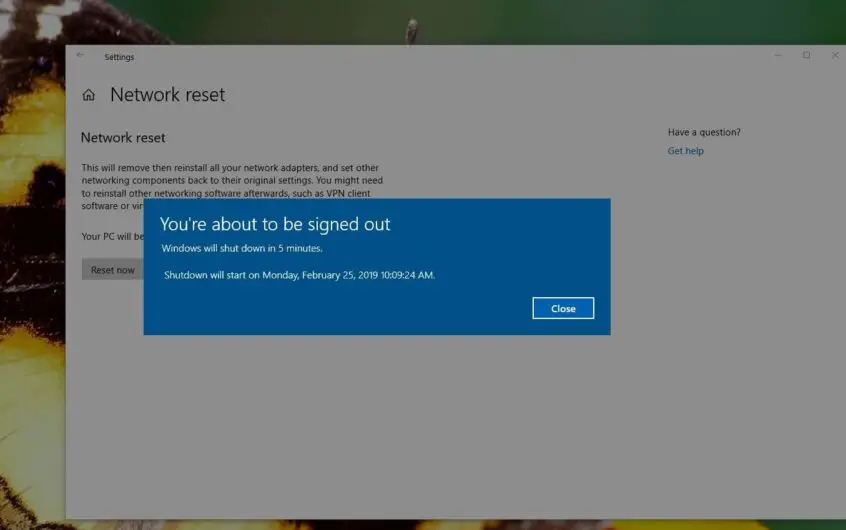
![[Opravené] Microsoft Store nemôže sťahovať aplikácie a hry](https://oktechmasters.org/wp-content/uploads/2022/03/30606-Fix-Cant-Download-from-Microsoft-Store.jpg)
![[Opravené] Microsoft Store nemôže sťahovať a inštalovať aplikácie](https://oktechmasters.org/wp-content/uploads/2022/03/30555-Fix-Microsoft-Store-Not-Installing-Apps.jpg)

